您的 WooCommerce PayPal 付款不起作用的 7 個原因以及如何修復它們?
已發表: 2023-08-10PayPal 無疑是全球最受歡迎的支付方式之一。 大多數 WooCommerce 網站(或任何與此相關的電子商務網站)都使用 PayPal 作為支付網關。
許多商店所有者使用 WooCommerce PayPal 付款插件將他們的商店與其 PayPal 帳戶連接起來。 這是一個由 WooCommerce 和 PayPal 共同開發並支持的插件。
然而,許多店主還報告說 WooCommerce PayPal 付款不適用於他們。 同樣,許多 WooCommerce 商店所有者也面臨著他們使用的其他 WooCommerce PayPal 插件的問題。
在這篇文章中,我們將討論與 WooCommerce PayPal 付款相關的一些常見問題以及 WooCommerce PayPal 無法正常工作的一般原因。
WooCommerce PayPal 付款不起作用 – 原因和解決方案
PayPal 付款無法在您的 WooCommerce 商店中運行的原因可能有多種。 它們的範圍可以小到錯誤的 API 詳細信息,也可以復雜到 PayPal 凍結您的帳戶。
因此,讓我們討論一些最常見的錯誤和付款問題,並了解如何以正確的方式解決它們。
帳戶詳細信息或憑據錯誤
WooCommerce PayPal 付款無法正常工作的最常見原因之一是在設置過程中輸入無效或不正確的帳戶詳細信息。
因此,如果 WooCommerce PayPal 無法在您的商店中使用,首先要做的就是檢查您輸入的所有詳細信息。 API 詳細信息是許多網站所有者搞砸的地方。
即使是一個小錯誤也會導致支付失敗或其他技術問題。 因此,請仔細檢查所有細節。
您可以登錄 PayPal 帳戶再次檢索您的 API 詳細信息。 請按照此處說明的步驟查找您的 PayPal 帳戶 API 詳細信息,並將其直接複製到您的 WooCommerce PayPal 插件設置中。
手動設置問題或缺少插件更新
在某些情況下,店主看似所有設置都正確,但最終在接收付款時遇到了一些問題。 這些問題可能會影響您收到的少量付款,甚至可能完全阻止您收到資金。
這些是一些通常很難找出的特定錯誤。 這也可能是由於使用了過時的插件或已知存在某些類型的支付處理問題的插件。
如果您認為您可能遇到這種情況,請檢查您的支付插件是否有任何更新。 如果您發現您的插件很長一段時間沒有發布更新,那麼是時候將您的支付插件更改為另一個由開發人員更好維護和支持的插件了。 我們將在後面的文章中詳細討論這一點。
但是,如果您的插件最近已更新,那麼接下來要做的就是使用插件中的自動嚮導(如果可用)。 這將在很大程度上消除出現錯誤或任何錯誤配置的可能性。
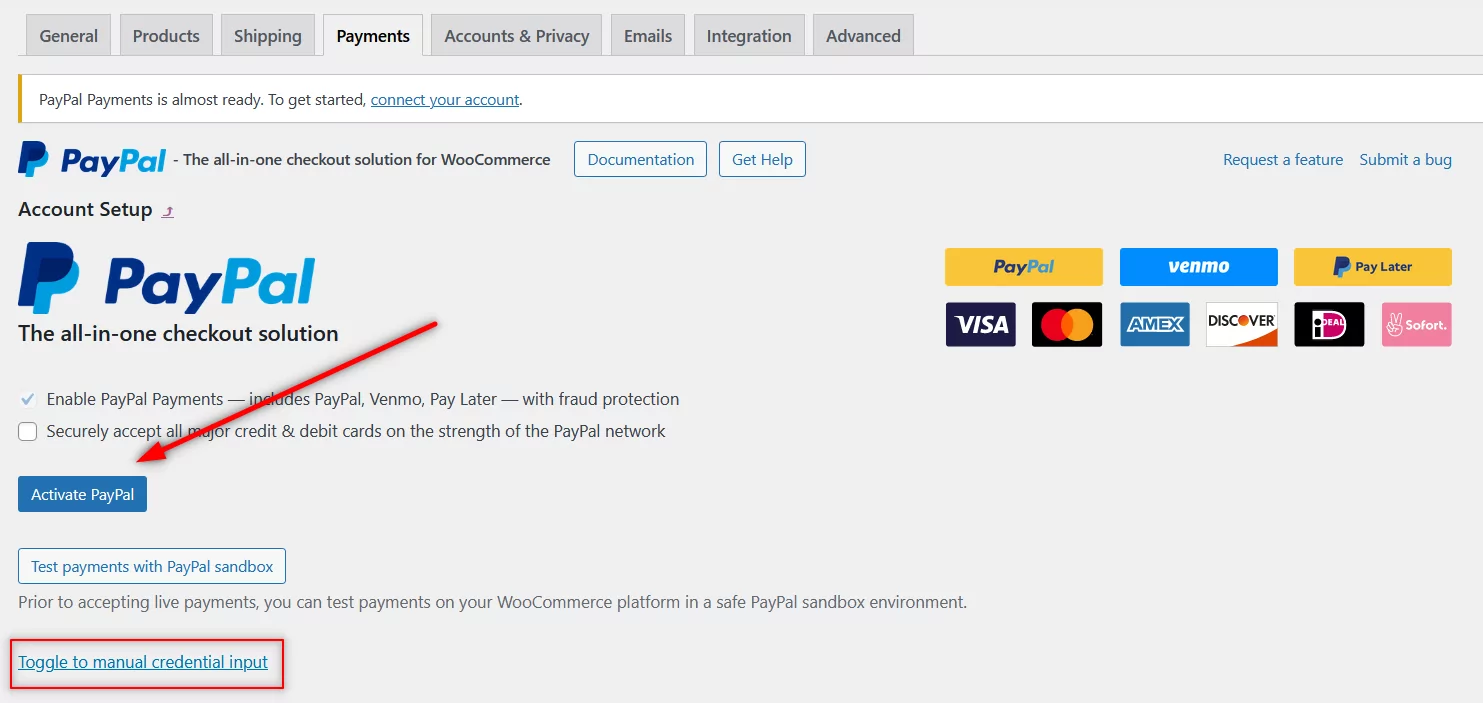
與使用自動設置過程相比,手動設置更容易出現錯誤和混亂。
但這並不能保證您將來不會遇到任何問題。 但這是排除手動設置問題的好方法。
不在沙箱環境中進行測試
如今,幾乎所有 PayPal 插件都允許在“沙盒”環境中使用 WooCommerce 商店測試您的 PayPal 帳戶。 這基本上意味著您的插件和 PayPal 將創建一個虛擬環境並執行一些虛假交易,就像執行真實交易一樣,以測試一切是否正常工作。
在設置接收真實付款之前使用沙盒環境可以顯著減少付款失敗或 WooCommerce PayPal 問題的可能性。
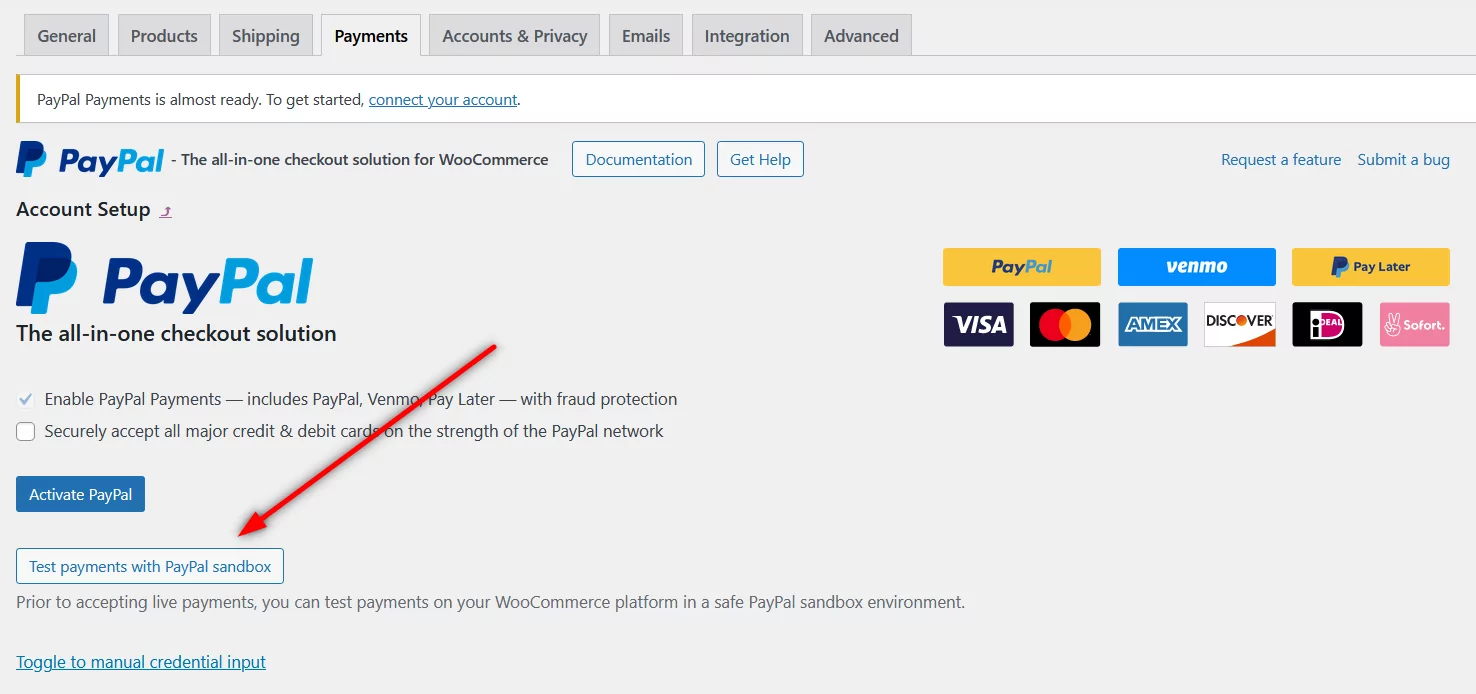
也就是說,成功的沙箱測試也不能保證支付系統萬無一失。 即使沙盒測試成功,許多商店最終還是會出現支付錯誤。 下面詳細介紹一下。
您的 PayPal 帳戶出現問題
如果虛假付款在沙盒環境中進行,但在您嘗試接收客戶的真實付款時失敗,那麼最可能的原因是您的 PayPal 帳戶出現問題。
如果您不知道,讓我們告訴您,眾所周知,PayPal 會突然對商家帳戶施加不同類型的限制,以防止他們可能注意到的任何異常情況。 如果您收到的退款請求數量較多,或者您的一些客戶對您發起了爭議,那麼 PayPal 可能會限制您的帳戶。
也可能有技術原因,但它們更有可能與您的 PayPal 帳戶相關,而不是插件或您的 WooCommerce 網站上的衝突。 因此您需要聯繫PayPal客服並要求他們審核您的賬戶。
運行 WooCommerce 自定義支付網關
如果您在商店中使用 WooCommerce 自定義支付網關,那麼這也可能是您在接收付款時遇到問題的原因之一。 如果您修改了 WooCommerce 類代碼以集成自定義支付網關,也可能會導致與其他支付方式發生衝突。
這是通常不推薦自定義支付網關的原因之一,除非您確定確實需要它們。 如果您出於某種原因必須使用它們,則需要花費足夠的錢來獲得正確的技術幫助以正確集成它們。
如果您的商店內置了自定義支付網關,並且您的 PayPal 付款無法正常工作或某些付款未完成,那麼您需要聘請開發人員來審查代碼並檢查一切是否正常。 特別是如果您對 PayPal 支付插件進行了一些更新,而您的自定義支付網關集成保持不變,則尤其如此。
對於使用 WooCommerce 運行多個支付網關的商店也是如此。 您需要檢查添加到站點文件中的任何自定義代碼是否正常運行,並且沒有因任何更新而更改。
使用多重支付插件
在 WordPress 中,用於相同目的的不同插件之間的衝突並不罕見。 無論是 WordPress 會員插件還是 WooCommerce Stripe 支付插件,如果您使用多個同類插件,那麼它們在您的網站上發生“衝突”的可能性就非常現實。
他們往往會干擾彼此的功能,因為他們試圖執行相同的操作。 簡而言之,如果您的商店遇到 PayPal 付款問題,並且使用多個 PayPal 付款甚至一般付款插件,請嘗試刪除/停用除其中一個以外的所有插件,看看是否可以解決問題。
特定的 WooCommerce 付款錯誤
我們還可以快速瀏覽一些具體但常見的錯誤以及它們通常反映的內容。
10002 錯誤:此錯誤與不正確的 API 詳細信息相關。 您需要重新檢查您輸入的 API 詳細信息。
10565 錯誤:此錯誤僅特定於某些付款。 如果來自不受支持的國家/地區的用戶嘗試在不離開您的網站的情況下直接進行信用卡結帳,則可能會導致付款失敗。 此特定支付設施僅適用於美國、英國和加拿大的用戶。
10413 錯誤:當購物車總金額與您網站上的另一個插件從 PayPal 計算和請求的金額不匹配時,會觸發此錯誤。 理想情況下,您需要避免使用具有類似功能的插件,這可能會導致此類衝突。
11586 錯誤:此錯誤可能意味著您的帳戶尚未啟用某些商家功能。 這可能會導致某些付款無法完成。 您需要聯繫PayPal並請求他們啟用“直接付款-定期付款”功能。
您是否使用 WooCommerce PayPal 付款插件?
許多閱讀這篇文章的用戶一定正在使用 WooCommerce PayPal 付款插件。 它是最受歡迎的 PayPal 支付插件之一,但不幸的是,它遠不是最好的。
以下是它獲得的用戶評分的快速瀏覽。 用戶不會說謊!
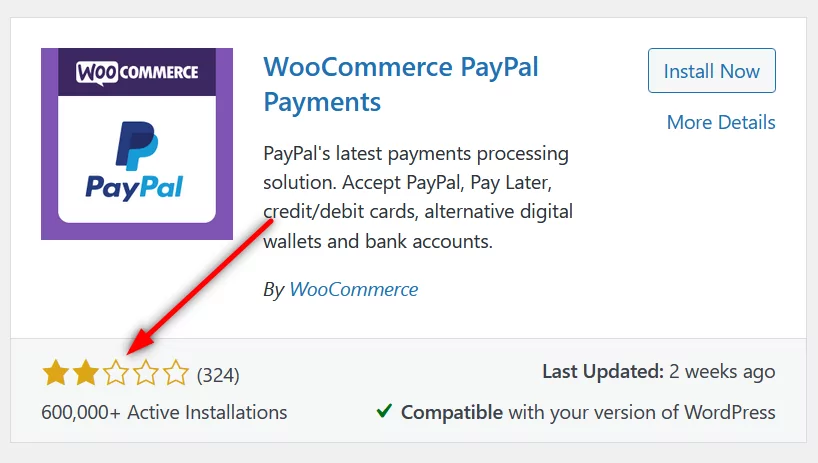

正如您所看到的,該插件有過以各種付款問題告終的歷史。 雖然其中一些問題可以修復,但使用此插件很難為您的 WooCommerce 商店建立一個非常穩定、可靠的支付基礎設施。
這就引出了我們要在這個主題下討論的下一個內容。
考慮付費會員訂閱中更有價值的選擇
雖然涉及您的 PayPal 帳戶的特定付款錯誤或由於無效憑據導致的問題是可以理解的,但頻繁出現的與插件相關的付款問題是不可接受的。 使用更可靠的 PayPal 支付插件本身將有助於避免大量支付錯誤。
付費會員訂閱是一個完整的 WooCommerce 付款插件,允許您接受使用 PayPal Standard、PayPal Express 的付款、使用 PayPal 的定期付款,甚至 Stripe 付款。
換句話說,您甚至不需要擁有多個支付插件即可使用 PayPal 和 Stripe 接受付款。 這本身將有助於避免由於兩個不同支付插件之間的衝突而導致的許多支付失敗。
此外,它還有助於避免 WooCommerce 商店中的其他問題,例如 WooCommerce 優惠券未顯示或無法使用,這是商店所有者難以處理的另一個常見問題。
付費會員訂閱專業版
付費會員訂閱是一個高度可靠的支付插件,還附帶大量其他有用的功能。
獲取插件或下載免費版本
付費會員訂閱 – 完整的付款和會員功能包
付費會員訂閱不僅僅是一個支付插件。 它也是一個完整的 WordPress 會員插件。 您可以創建具有不同定價等級的訂閱網站,或通過定期付款計劃銷售產品或服務。
它還提供了許多有用的功能,有助於建立成功的 WooCommerce 商店,例如在 WooCommerce 中為高級用戶或訂閱者創建私人產品、根據用戶角色隱藏產品,甚至創建 WooCommerce 私人商店。
還有更多功能,例如電子郵件提醒、按需付費、免費試用等。
即使在付費會員訂閱的免費版本中,您也可以使用 PayPal 標準接受付款。 事實上,您甚至可以通過 PayPal Standard 和 Stripe 的免費版本接受定期付款。 但是,其他支付網關(例如 PayPal Express)和其他有用的功能僅在付費版本中可用。
付費會員訂閱中的沙盒功能
付費會員訂閱允許您在上線之前使用沙盒環境來測試付款。 我們還提供了您在此處設置沙盒測試所需的詳細文檔。
您只需在付費會員訂閱的設置中輸入測試帳戶詳細信息,它就會為您測試支付環境。
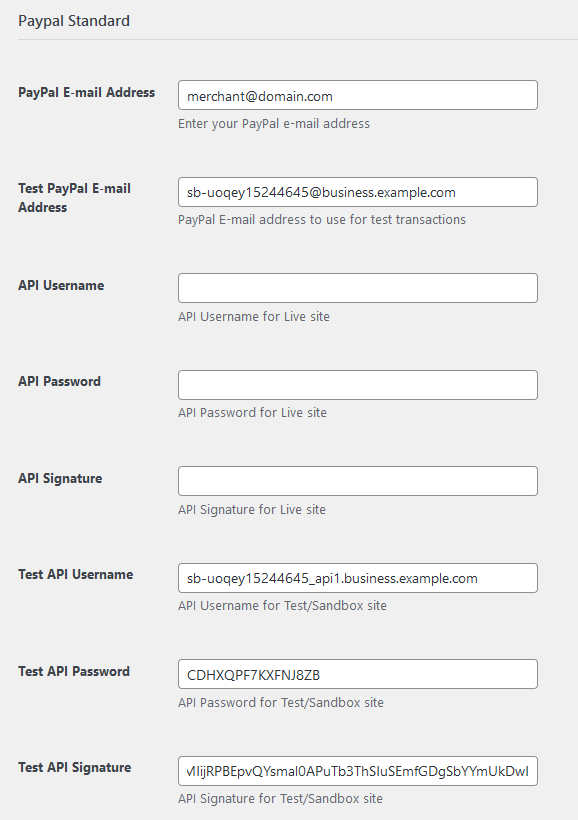
如何通過付費會員訂閱設置 PayPal 付款?
通過付費會員訂閱設置 PayPal 付款非常簡單。 首先,從 WordPress 儀表板上的插件頁面下載、安裝並激活付費會員訂閱。
現在,如果您想訪問所有有用的功能,請在此處購買該插件的專業版。 然後登錄您的 Cozmoslabs 帳戶。 您可以在那裡下載該插件的專業版本,如果您還沒有下載,也可以下載免費版本。
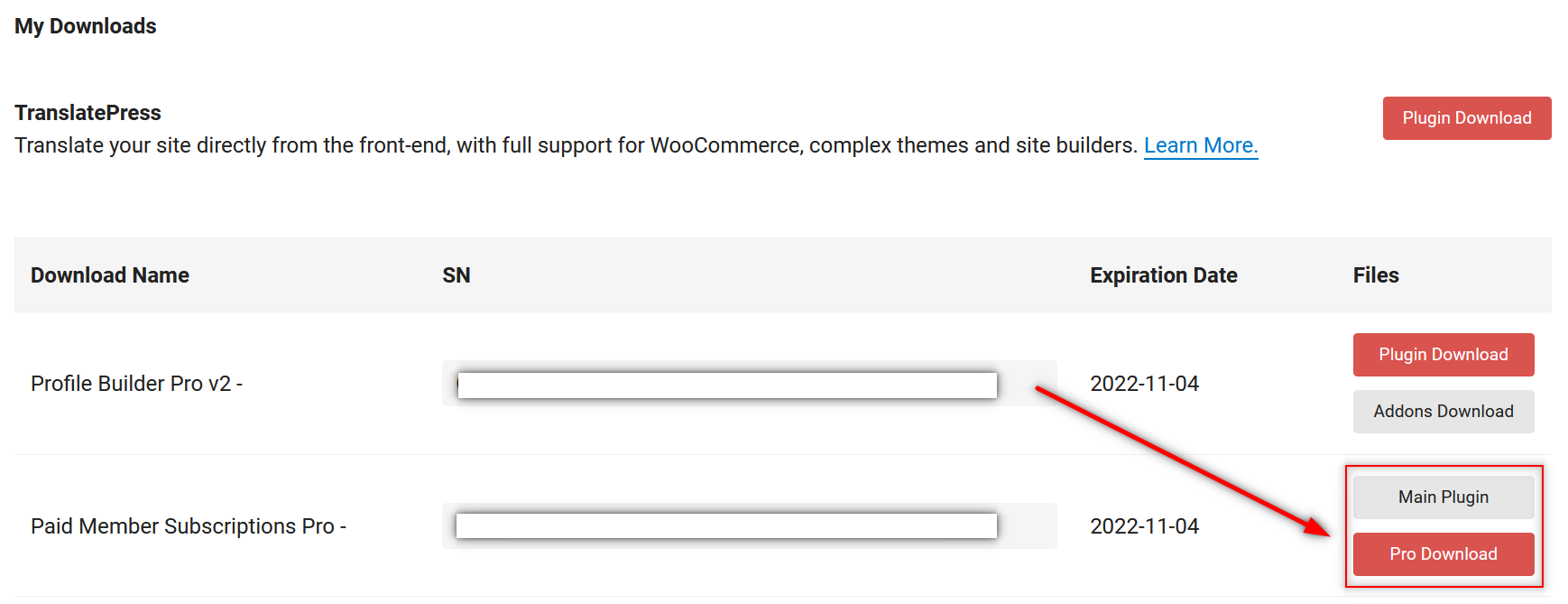
然後從允許您下載和安裝新插件的同一插件頁面上傳插件。 只需單擊插件頁面頂部的上傳按鈕,選擇專業插件文件,單擊立即安裝按鈕,然後激活插件。
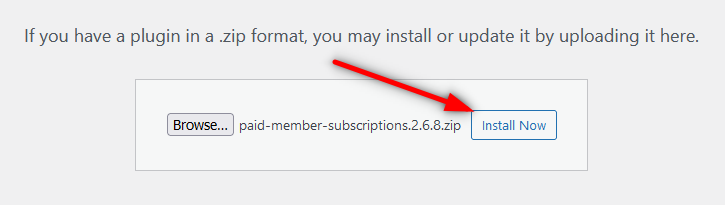
現在單擊“付費會員訂閱”菜單下的“設置”選項。 然後單擊“付款”選項卡。
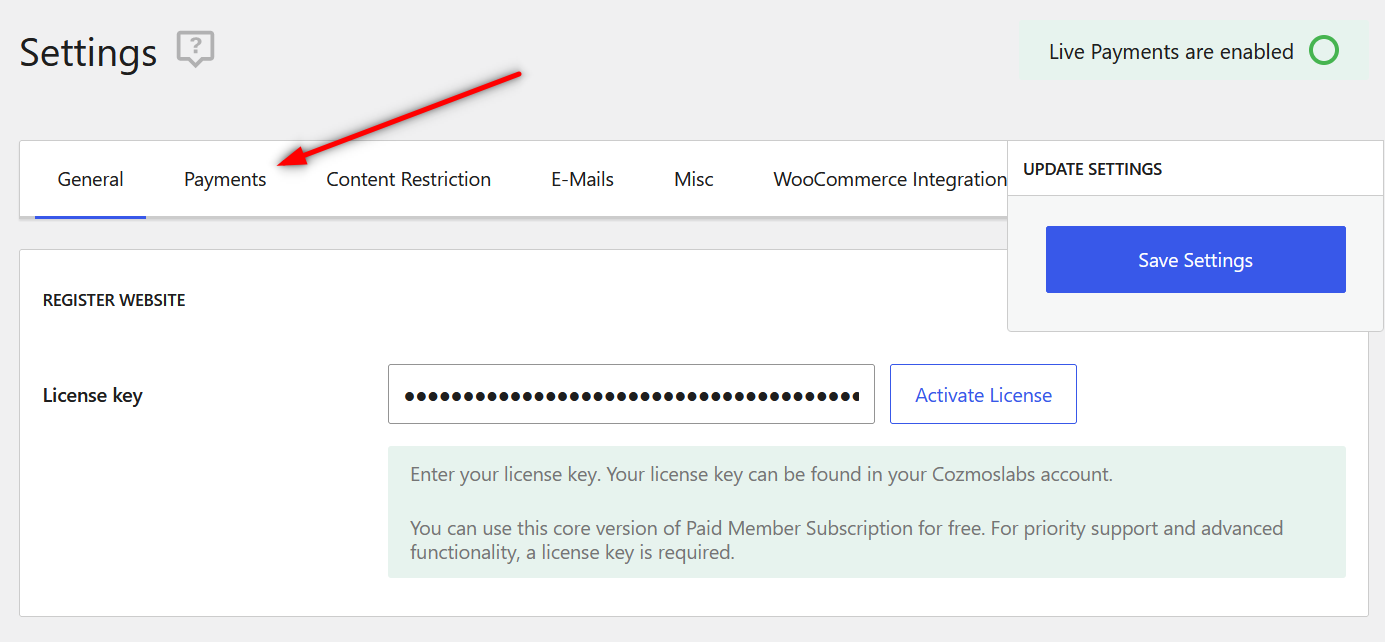
向下滾動到頁面底部。 輸入您的所有 PayPal 帳戶詳細信息。
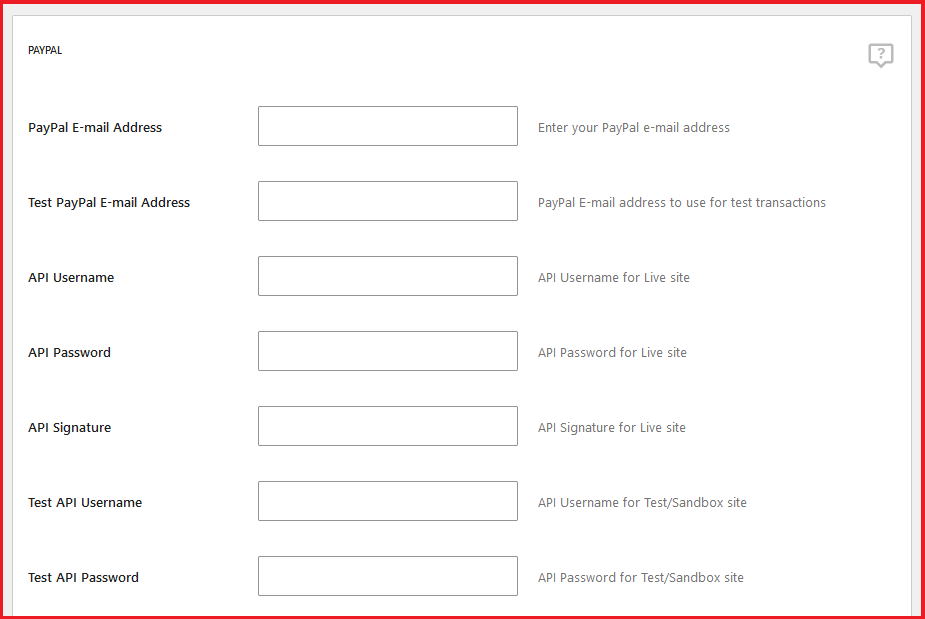
您可以在頁面頂部選擇並設置其他支付網關。 您還可以選擇默認支付網關。
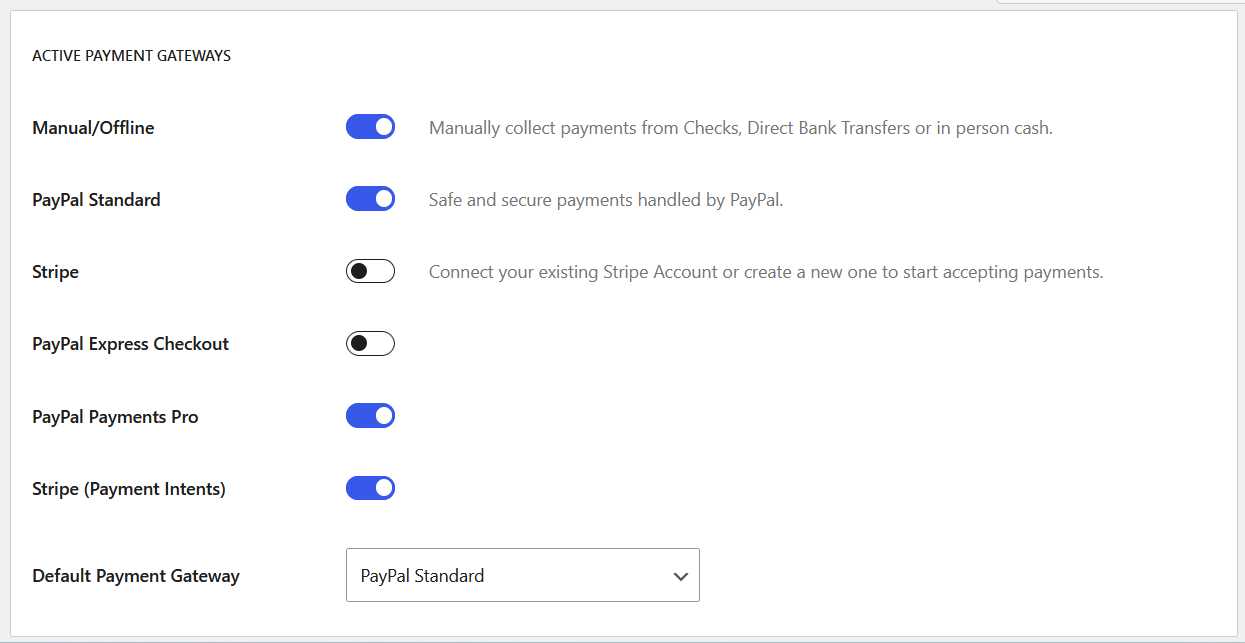
然後單擊頁面右上角出現的保存設置按鈕。 您的商店現在已準備好開始通過 PayPal 和您在付費會員訂閱中設置的其他支付網關接受付款。
讓您的 WooCommerce PayPal 付款再次正常運行!
上述指南將幫助您修復導致 WooCommerce PayPal 付款停止在您的商店中運行的常見錯誤。 但是,如果您的付款問題的根本原因是不可靠的 PayPal 付款插件,那麼您需要使用付費會員訂閱。
它將為您提供穩定的支付基礎設施,同時還通過其廣泛的有用功能幫助您將 WooCommerce 商店提升到一個新的水平。
因此,今天就獲取它,一勞永逸地解決您商店的付款相關問題!
付費會員訂閱專業版
切換到 PMS Pro 為您的商店提供極其可靠的支付基礎設施。
獲取插件或下載免費版本
